PS径向渐变配合图层蒙版给你制作漂亮的瀑布彩虹
1、第一步:这么美丽的图片我还是从百度图库里面查找的,直接保存到本地,我右击图片选择复制。
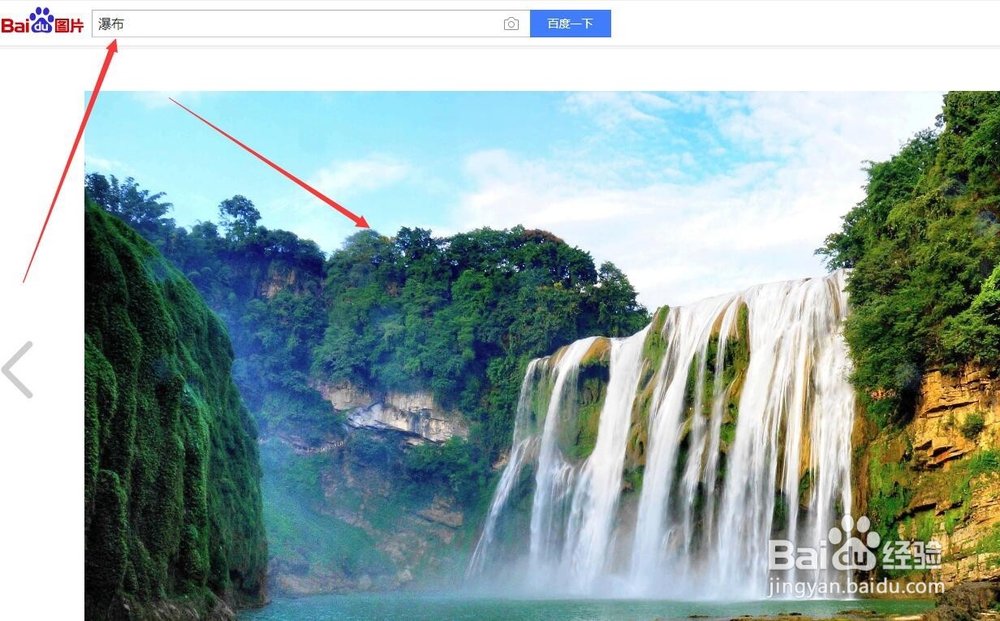
2、第二步:打开PS软件选择新建命令,系统会根据复制图片的大小默认设置这个尺寸,我们点击确定,粘贴图片就可以。
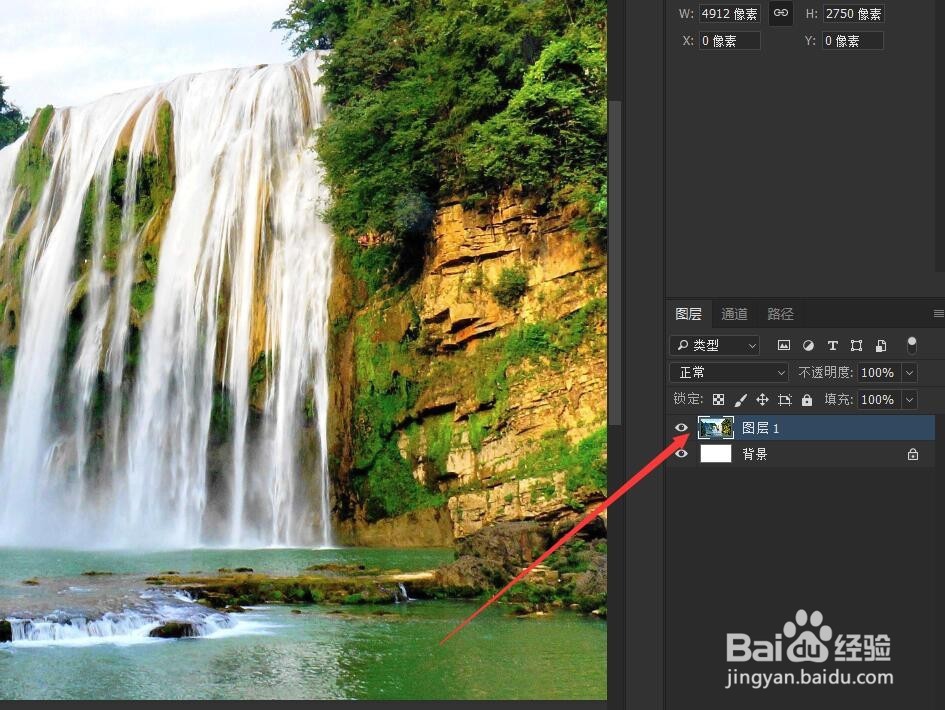
3、第三步:图片太大你可以适当的缩小下画布显示大小,我们点击图层下面的新建图层命令,创建一个空白的图层,来存放美丽的彩虹。
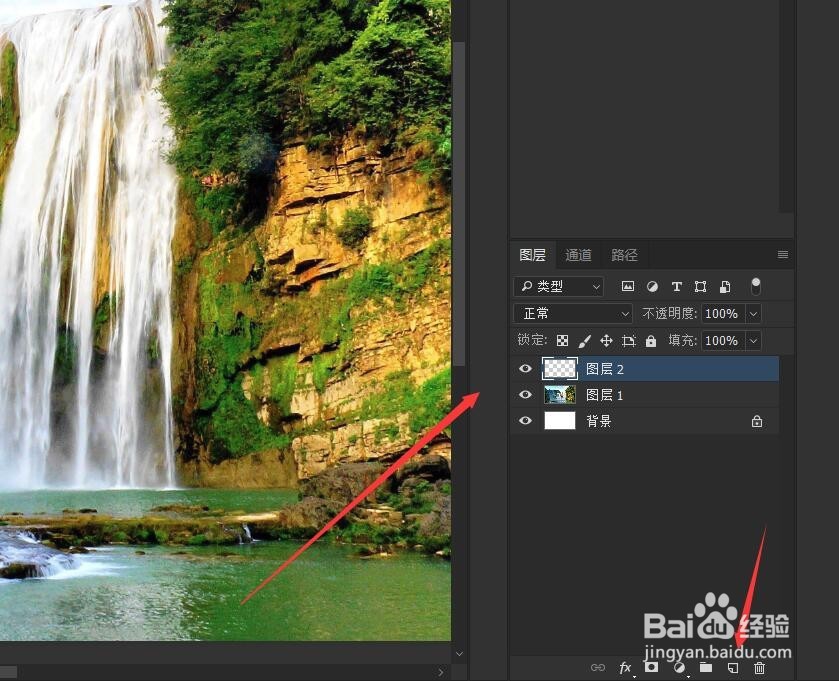
4、第四步:在左边工具栏中我们选择渐变工具,看清楚这个图片,以后你可能会经常用到。

5、第五步:点击渐变色的设置框,我们打开渐变编辑器,有个齿轮的形状,我们右击选择里面的特殊效果命令,如下图:
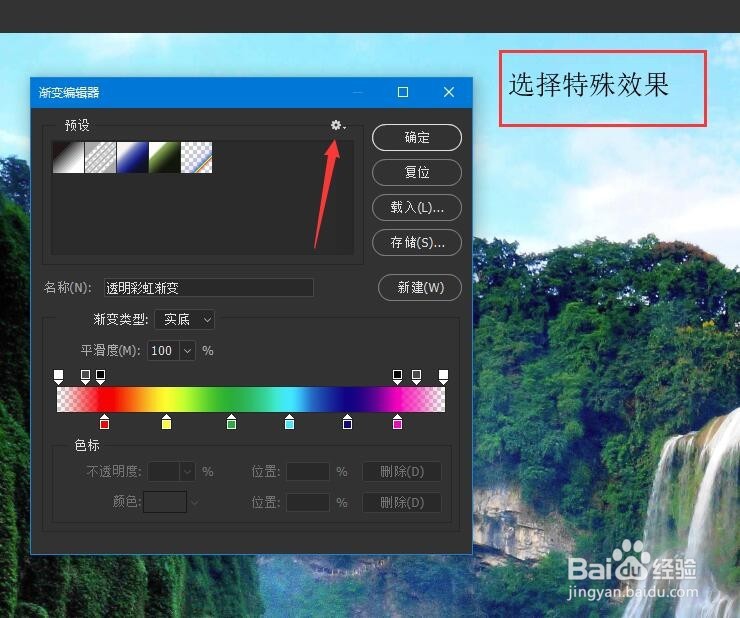
6、第六步:我们选择最后一个罗素彩虹渐变色,这个是预设的很实用,你不用再做调整,点击确定。
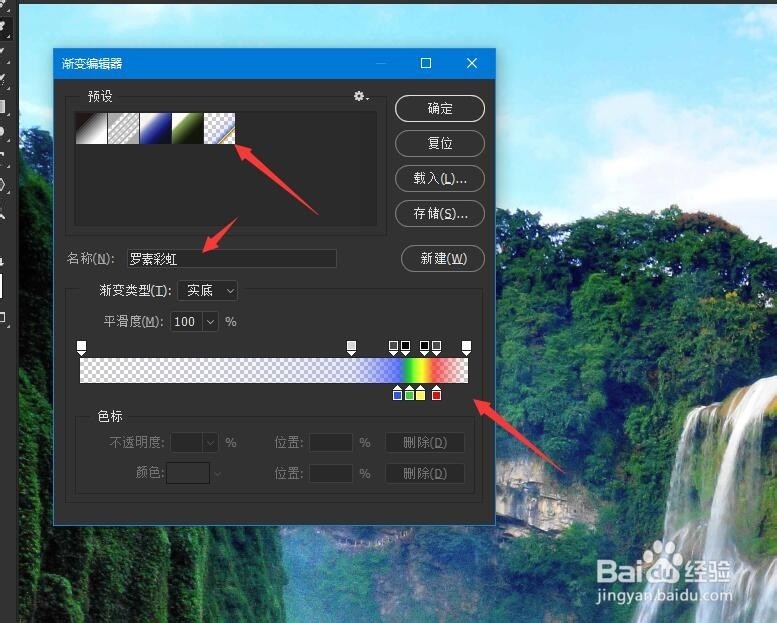
7、第七步:彩虹桥是一个半圆形的,这里我们选择径向渐变命令,第二个按钮,要记清楚。
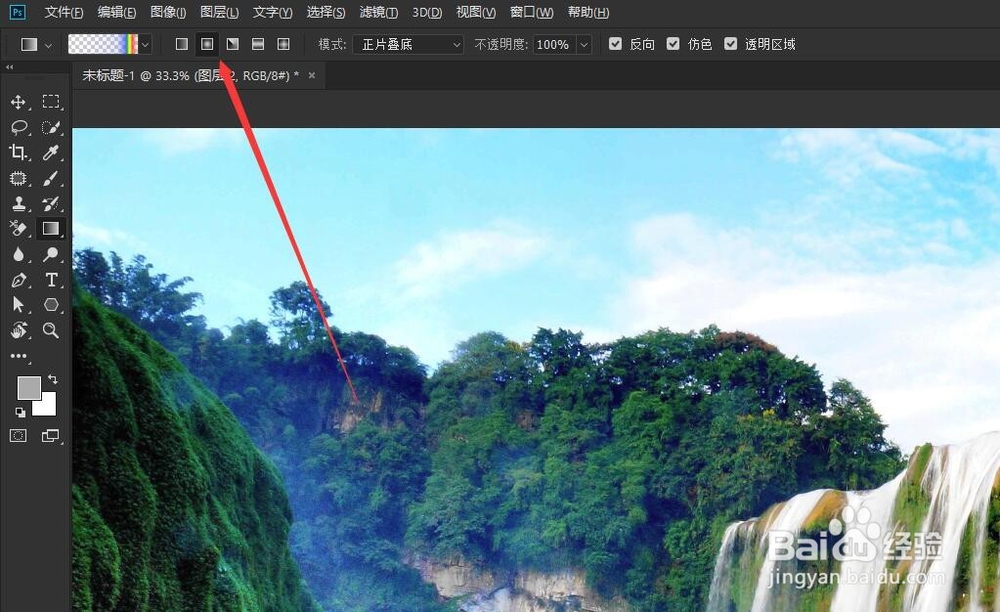
8、第八步:我们在画布上拖动鼠标,绘制一个圆形七彩圈,按Ctrl+Alt+T快捷键,调整彩虹的大小好位置,放到合适的地方。如下图:
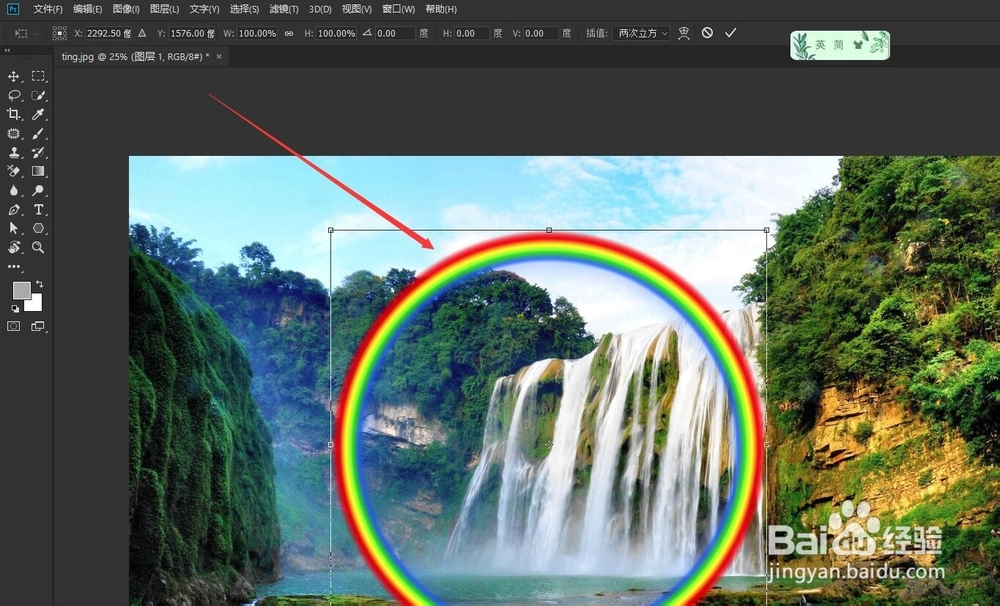
9、第九步:给彩虹图层的混合模式设置为滤色,留下高亮部分。

10、第十步:再把图层的不透明度设置为50%,要切合实际,降低不透明度。
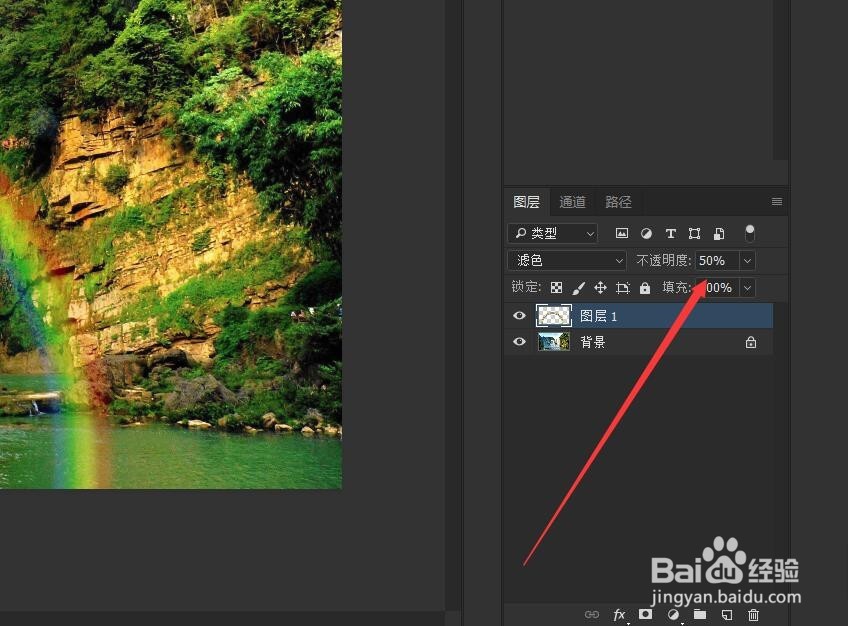
11、第十一步:给图层添加一个图层蒙版,用画布工具擦去哪些多余的部分,如下图:
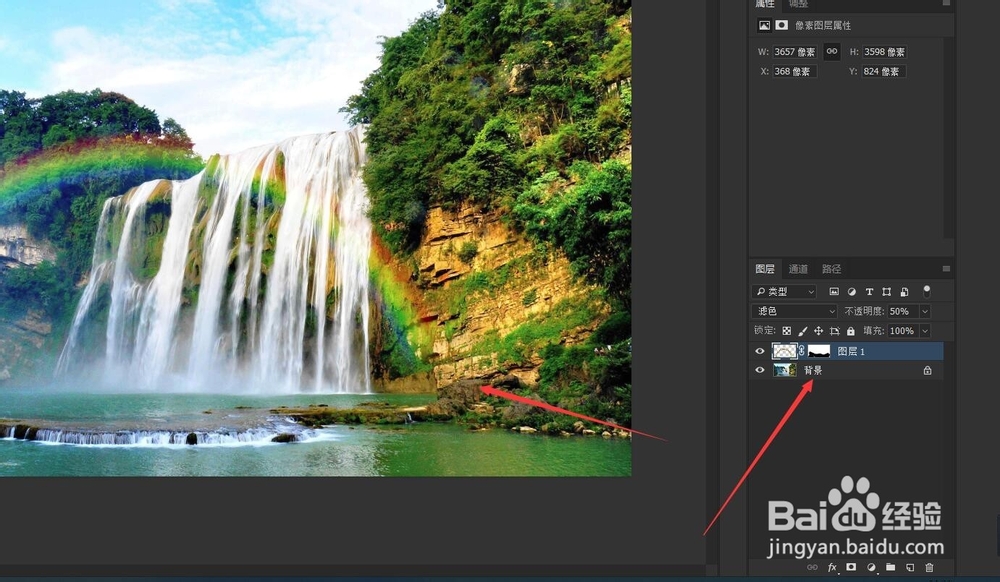
12、第十二步:最后的瀑布彩虹,这是绝配。

声明:本网站引用、摘录或转载内容仅供网站访问者交流或参考,不代表本站立场,如存在版权或非法内容,请联系站长删除,联系邮箱:site.kefu@qq.com。